如何在 Google 表格中换行
什么是 Google 表格中的文字环绕?
Google Sheets 电子表格是一个单元格网格。为了阻止每个单元格中的数据出现在另一个单元格中,Google 表格将隐藏任何超出单元格边界的数据。数据仍然存在——你只是看不到它。
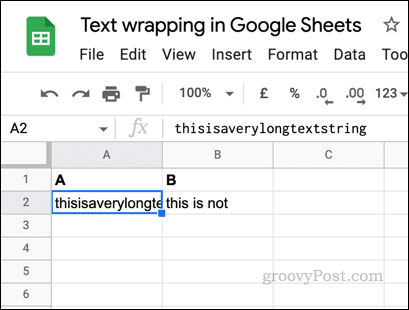
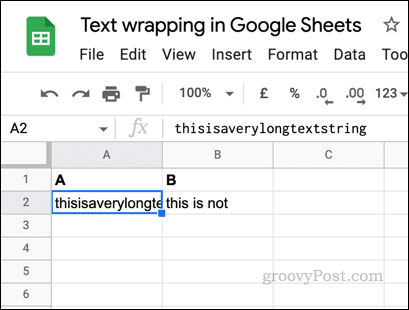
在 Google 表格中剪切(未换行)单元格中的文本示例。
文本换行是 Google 表格(和其他工具)中的一项功能,可以改变这一点。如果单元格中的数字或文本字符串对于单元格来说太大,则单元格将调整大小,强制单元格值换行。它将继续这样做,以确保您始终可以查看您的数据。
如果您希望能够在不选择单元格的情况下始终查看数据,则文本换行是一种很好的方法。您无需调整单元格的大小即可执行此操作,从而确保整个电子表格的一致性。
Google 表格中的文本环绕选项
但是,在开始之前,您需要知道要应用哪种类型的包装。您将有三个选项可供选择(overflow、 wrap或 clip)。
溢出 将允许单元格的内容推过单元格边界。 Wrap 会将单元格的内容强制转换为新行(临时调整单元格的大小)。同时, Clip一旦到达单元格边界,就会截断可见的单元格内容。
如何在 PC 和 Mac 上的 Google 表格中换行
如果您想通过网络浏览器在 Google 表格中换行,可以使用“格式”菜单来实现。
如果要使用文本换行,则需要选择换行选项。您还可以应用其他选项之一来允许文本被剪切或溢出您的单元格边框。
要在 PC 或 Mac 上的 Google 表格中换行:
- 打开您的Google 表格电子表格。
- 选择要设置格式的一个或多个单元格。
- 从菜单中,按格式 > 换行>换行来换行您的文本。
- 要取消文本换行,请改为按 格式 > 换行> 剪辑或溢出。
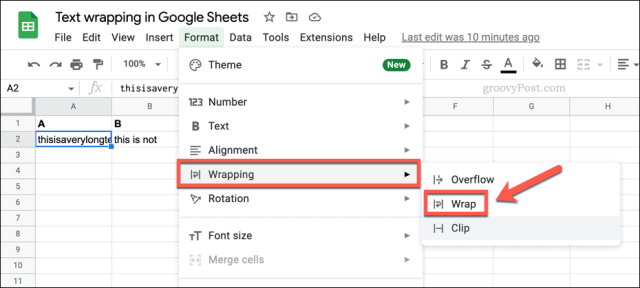
![]()
时间不多了?您还可以通过按任务栏上的 文本环绕图标并选择一个可用选项来快速启用或禁用 Google 表格中的文本环绕。
![]()
![]()
如何在移动设备上的 Google 表格中换行
您还可以在移动设备上的 Google 表格中启用文字环绕。如果您在 Android、iPhone 或 iPad 上使用 Google 表格,请使用以下步骤来换行您的文本。
要在 Android、iPhone 或 iPad 上的 Google 表格中换行:
- 打开 Google 表格应用并选择您的电子表格。
- 选择要设置格式的一个或多个单元格。
- 点击 格式化 按钮。
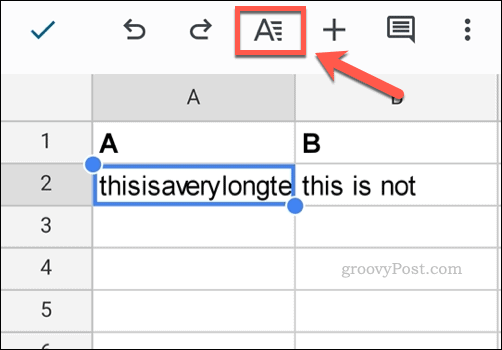

- 在弹出菜单中,点击 单元格。
- 点击环绕文本 滑块。
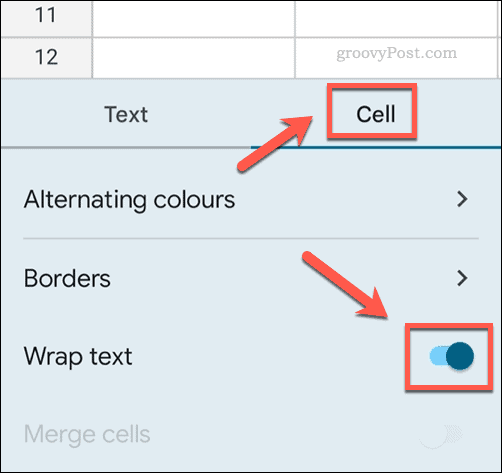

- 要保存更改,请点击左上角的 保存图标。
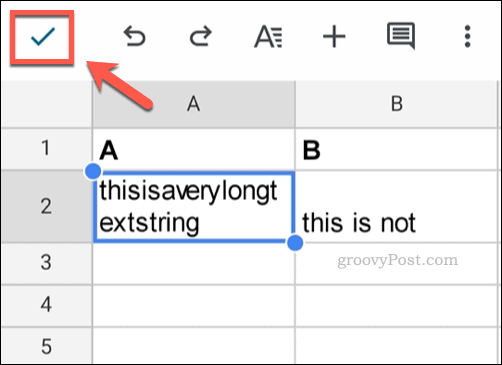

在 Google 表格中格式化
上述步骤应该可以帮助您在 Google 表格电子表格中快速换行。Google 表格提供了许多其他有用的工具来帮助您格式化电子表格。
例如,您可能希望隐藏网格线以使您的数据更易于查看。如果您愿意,您甚至可以将图像插入到 Google 表格单元格中。
